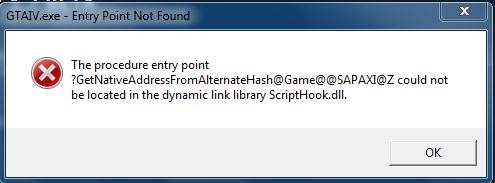ત્યાં પૂરતા પ્રમાણમાં કારણો છે જે વપરાશકર્તાને કમ્પ્યુટરથી એન્ટીવાયરસ સ .ફ્ટવેરને દૂર કરવા દબાણ કરી શકે છે. આ કિસ્સામાં સૌથી અગત્યની બાબત એ છે કે તે ફક્ત સ softwareફ્ટવેર જ નહીં, પરંતુ બાકીની ફાઇલોથી પણ છુટકારો મેળવશે, જે પછીથી સિસ્ટમને સરળ રીતે બંધ કરી દેશે. આ લેખમાં, તમે શીખી શકશો કે વિન્ડોઝ 10 ચલાવતા કમ્પ્યુટરથી નોર્ટન સિક્યુરિટી એન્ટીવાયરસને કેવી રીતે અનઇન્સ્ટોલ કરવું.
વિન્ડોઝ 10 માં નોર્ટન સુરક્ષા દૂર કરવાની પદ્ધતિઓ
કુલ, ઉલ્લેખિત એન્ટીવાયરસને અનઇન્સ્ટોલ કરવાની બે મુખ્ય રીતો છે. તે બંને ઓપરેશનના સિદ્ધાંતમાં સમાન છે, પરંતુ અમલથી અલગ છે. પ્રથમ કિસ્સામાં, પ્રક્રિયા વિશેષ પ્રોગ્રામની મદદથી કરવામાં આવે છે, અને બીજામાં, સિસ્ટમ ઉપયોગિતા દ્વારા. આગળ, અમે દરેક પદ્ધતિઓ વિશે વિગતવાર વર્ણન કરીશું.
પદ્ધતિ 1: વિશિષ્ટ તૃતીય-પક્ષ સ Softwareફ્ટવેર
પહેલાના લેખમાં, અમે એપ્લિકેશનને અનઇન્સ્ટોલ કરવા માટેના શ્રેષ્ઠ પ્રોગ્રામ્સ વિશે વાત કરી હતી. તમે નીચેની લિંકને ક્લિક કરીને તેની સાથે પોતાને પરિચિત કરી શકો છો.
વધુ વાંચો: પ્રોગ્રામ્સના સંપૂર્ણ નિરાકરણ માટે 6 શ્રેષ્ઠ ઉકેલો
આવા સ softwareફ્ટવેરનો મુખ્ય ફાયદો એ છે કે તે માત્ર સ softwareફ્ટવેરને યોગ્ય રીતે અનઇન્સ્ટોલ કરવામાં જ સક્ષમ નથી, પણ સિસ્ટમની વ્યાપક સફાઈ હાથ ધરવા માટે પણ સક્ષમ છે. આ પદ્ધતિમાં આમાંના એક પ્રોગ્રામનો ઉપયોગ શામેલ છે, ઉદાહરણ તરીકે, આઇઓબિટ અનઇન્સ્ટોલર, જે નીચેના ઉદાહરણમાં ઉપયોગમાં લેવામાં આવશે.
IObit અનઇન્સ્ટોલર ડાઉનલોડ કરો
તમારે નીચેના કરવાની જરૂર રહેશે:
- IObit અનઇન્સ્ટોલરને ઇન્સ્ટોલ કરો અને ચલાવો. ખુલતી વિંડોના ડાબી ભાગમાં, લાઇન પર ક્લિક કરો "બધા પ્રોગ્રામ્સ". પરિણામે, તમે સ્થાપિત કરેલ તમામ એપ્લિકેશનની સૂચિ જમણી બાજુ પર દેખાશે. સ softwareફ્ટવેરની સૂચિમાં નોર્ટન સિક્યુરિટી એન્ટીવાયરસ શોધો અને પછી નામની સામે બાસ્કેટના સ્વરૂપમાં લીલા બટન પર ક્લિક કરો.
- આગળ, વિકલ્પની બાજુમાં આવેલ બ boxક્સને તપાસો. "અવશેષ ફાઇલોને આપમેળે કા deleteી નાખો". કૃપા કરીને નોંધો કે આ કિસ્સામાં, કાર્યને સક્રિય કરો કાtionી નાખતા પહેલા પુન restoreસ્થાપિત બિંદુ બનાવો જરૂરી નથી. વ્યવહારમાં, ત્યાં ભાગ્યે જ એવા કિસ્સાઓ હોય છે જ્યારે અનઇન્સ્ટોલેશન દરમિયાન ગંભીર ભૂલો થાય છે. પરંતુ જો તમે તેને સુરક્ષિત રીતે રમવા માંગતા હો, તો તમે તેને ચિહ્નિત કરી શકો છો. પછી ક્લિક કરો અનઇન્સ્ટોલ કરો.
- આ અનઇન્સ્ટોલ પ્રક્રિયા દ્વારા અનુસરવામાં આવશે. આ તબક્કે, તમારે થોડી રાહ જોવી પડશે.
- થોડા સમય પછી, દૂર કરવાનાં વિકલ્પો સાથેની એક વધારાની વિંડો સ્ક્રીન પર દેખાશે. તે લીટી સક્રિય કરવી જોઈએ "નોર્ટન અને બધા વપરાશકર્તા ડેટાને કા Deleteી નાખો". સાવચેત રહો અને નાના ટેક્સ્ટ સાથે બcheક્સને અનચેક કરવાનું ભૂલશો નહીં. જો આ કરવામાં આવ્યું નથી, તો નોર્ટન સિક્યુરિટી સ્કેન સિસ્ટમ પર રહેશે. અંતે, ક્લિક કરો "માય નોર્ટન કા Deleteી નાખો".
- આગલા પૃષ્ઠ પર તમને એક સમીક્ષા છોડી દેવા અથવા ઉત્પાદનને દૂર કરવા માટેનું કારણ સૂચવવાનું કહેવામાં આવશે. આ પૂર્વજરૂરીયાત નથી, તેથી તમે ફરીથી બટનને ક્લિક કરી શકો છો "માય નોર્ટન કા Deleteી નાખો".
- પરિણામે, દૂર કરવાની તૈયારી શરૂ થશે, અને તે પછી અનઇન્સ્ટોલ કરવાની પ્રક્રિયા પોતે જ થશે, જે લગભગ એક મિનિટ ચાલે છે.
- 1-2 મિનિટ પછી, તમે એક સંદેશવાળી વિંડો જોશો કે પ્રક્રિયા સફળતાપૂર્વક પૂર્ણ થઈ. બધી ફાઇલોને હાર્ડ ડ્રાઇવથી સંપૂર્ણપણે ભૂંસી નાખવા માટે, કમ્પ્યુટર ફરીથી પ્રારંભ કરવો જરૂરી છે. બટન દબાવો હવે રીબુટ કરો. તેને ક્લિક કરતા પહેલાં, બધા ખુલ્લા ડેટાને સાચવવાનું ભૂલશો નહીં, કારણ કે રીબૂટ પ્રક્રિયા તરત જ શરૂ થશે.
અમે વિશિષ્ટ સ softwareફ્ટવેરનો ઉપયોગ કરીને એન્ટિ-વાયરસને દૂર કરવાની પ્રક્રિયાની તપાસ કરી, પરંતુ જો તમે કોઈનો ઉપયોગ કરવા માંગતા નથી, તો નીચેની પદ્ધતિ તપાસો.
પદ્ધતિ 2: સ્ટાન્ડર્ડ વિન્ડોઝ 10 યુટિલિટી
વિન્ડોઝ 10 ના કોઈપણ સંસ્કરણમાં ઇન્સ્ટોલ કરેલા પ્રોગ્રામ્સને દૂર કરવા માટે એક બિલ્ટ-ઇન ટૂલ છે, જે એન્ટીવાયરસને દૂર કરવામાં પણ સામનો કરી શકે છે.
- "પર ક્લિક કરોપ્રારંભ કરો " ડાબી માઉસ બટન સાથે ડેસ્કટ .પ પર. એક મેનૂ ખુલશે જેમાં તમારે બટન દબાવવાની જરૂર છે "વિકલ્પો".
- આગળ, વિભાગ પર જાઓ "એપ્લિકેશન". આ કરવા માટે, તેના નામ પર એલએમબી ક્લિક કરો.
- દેખાતી વિંડોમાં, આવશ્યક પેટા સબમિટ આપમેળે પસંદ કરવામાં આવશે - "એપ્લિકેશન અને સુવિધાઓ". તમારે ફક્ત વિંડોના જમણા ભાગની તળિયે જવું પડશે અને પ્રોગ્રામ્સની સૂચિમાં નોર્ટન સુરક્ષા મેળવવી પડશે. તેની સાથેની લાઇન પર ક્લિક કરીને, તમે ડ્રોપ-ડાઉન મેનૂ જોશો. તેમાં, ક્લિક કરો કા .ી નાખો.
- તમને અનઇન્સ્ટોલની પુષ્ટિ કરવા માટે પૂછતી વધારાની વિંડો "પ popપ અપ" ની બાજુમાં. તેના પર ક્લિક કરો કા .ી નાખો.
- પરિણામે, નોર્ટન એન્ટિવાયરસ વિંડો દેખાશે. લાઈન માર્ક કરો "નોર્ટન અને બધા વપરાશકર્તા ડેટાને કા Deleteી નાખો", નીચેના ચેકબોક્સને અનચેક કરો અને વિંડોના તળિયે પીળો બટન ક્લિક કરો.
- જો ઇચ્છિત હોય, તો ક્લિક કરીને તમારી ક્રિયાઓ માટેનું કારણ દર્શાવો "તમારા નિર્ણય વિશે અમને કહો". નહિંતર, ફક્ત બટન પર ક્લિક કરો "માય નોર્ટન કા Deleteી નાખો".
- હવે તમારે ચાલી રહેલ અનઇન્સ્ટોલ પ્રક્રિયા પૂર્ણ થાય ત્યાં સુધી રાહ જોવી પડશે. તેની સાથે તમને કમ્પ્યુટરને ફરીથી પ્રારંભ કરવા માટે પૂછતા સંદેશની સાથે હશે. અમે ભલામણ કરીએ છીએ કે તમે સલાહને અનુસરો અને વિંડોમાં યોગ્ય બટનને ક્લિક કરો.

સિસ્ટમને રીબૂટ કર્યા પછી, એન્ટીવાયરસ ફાઇલો સંપૂર્ણ રીતે કા eraી નાખવામાં આવશે.
અમે કમ્પ્યુટર અથવા લેપટોપમાંથી નોર્ટન સિક્યુરિટીને દૂર કરવા માટેની બે પદ્ધતિઓની તપાસ કરી. યાદ રાખો કે મ malલવેરને શોધવા અને તેને દૂર કરવા માટે એન્ટિવાયરસ ઇન્સ્ટોલ કરવું જરૂરી નથી, ખાસ કરીને કારણ કે વિન્ડોઝ 10 માં બિલ્ટ ડિફેન્ડર સુરક્ષાને સુનિશ્ચિત કરવા માટે ખૂબ સારું કામ કરે છે.
વધુ વાંચો: એન્ટીવાયરસ વિના વાયરસ માટે તમારા કમ્પ્યુટરને સ્કેન કરો